Инструментальная панель последовательностей
Иконки инструментальной панели предоставляют быстрый доступ к функциям последовательности сборки.

Многие из этих опций также есть в каскадном меню Assemblies—>Sequences.
|
Инструментальная панель последовательностей | |||||
 |
Create Sequence [Создать последовательность] |
Создает новую последовательность сборки. | |||
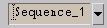 |
Active Sequence [Активная последовательность] |
Сортированный список всех последовательностей изображенной части. Когда Вы выбираете имя из списка, выбранная последовательность становится активной. | |||
 |
Sequence Properties [Свойства последовательности] |
Вызывает диалоговое окно Sequence Properties, которое можно использовать для просмотра или редактирования свойств последовательности сборки или выделенной последовательности. | |||
 |
Add Assemble Step [Добавить шаг сборки] |
Создает шаг сборки в активной последовательности выделенного компонента. Если выделен более, чем один компонент, что шаги создаются для каждого компонента, в том порядке, в котором они были выделены. | |||
 |
Add Disassemble Step [Добавить шаг разборки] |
Создает шаг разборки для каждого выделенного компонента. | |||
 |
Step Properties [Свойства шага] |
Вызывает диалог Step Properties, позволяет просматривать и редактировать свойства выделенных шагов. | |||
 |
Make Current Step [Сделать текущий шаг] |
Последовательность выделенного шага становится активной. Активная последовательность будет воспроизведена до выделенного шага. | |||
 |
Delete [Удалить] |
Удаляет выделенный элемент (то есть последовательность или шаг). | |||
 |
Find in Sequence [Найти в последовательности] |
Позволяет найти заданный компонент в Навигаторе Последовательности. | |||
 |
Show All Sequences [Показать все последовательности] |
Когда данная опция включена, Навигатор Сборки показывает все последовательности. Когда она выключена, показывается только активная последовательность. | |||
 |
Show Sequence Navigator [Показать Навигатор Последовательности] |
Скрывает или показывает Навигатор Последовательности. | |||
|
Опции Воспроизведения | |||||
 |
Rewind to First [Перемотать в начало] |
Переходит к первому шагу последовательности. | |||
 |
Step Reverse [Шаг назад] |
Делает шаг назад. | |||
 |
Reverse Play [Воспроизводить назад] |
Воспроизводит активную последовательность в обратном порядке. | |||
 |
Play [Воспроизводить] |
Воспроизводит активную последовательность. | |||
 |
Step Forward [Шаг вперед] |
Делает шаг вперед. | |||
 |
Forward to Last [Перемотать к последнему] |
Переходит к последнему шагу последовательности. | |||
 |
Stop [Стоп] |
Останавливает воспроизведение. Данная опция доступна при работе опций Play или Reverse Play. | |||
 |
Playback Speed [Скорость воспроизведения] |
Определяет скорость от 1 до 10 для управления скоростью воспроизведения. Чем число больше, тем скорость выше. | |||
